
Win10 提示 “此站点不安全”,通常是因为浏览器检测到网站存在潜在安全风险,以下是一些常见的解决方法:
通过 Internet 属性调整安全设置
按下键盘上的【Win+R】组合键,打开 “运行” 对话框,输入 “inetcpl.cpl”,
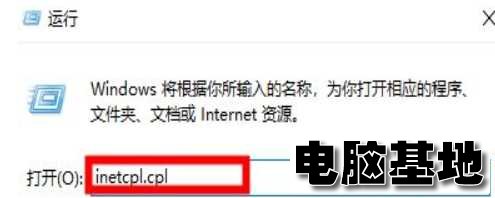
然后点击 “确定” 按钮,打开 Internet 属性窗口。
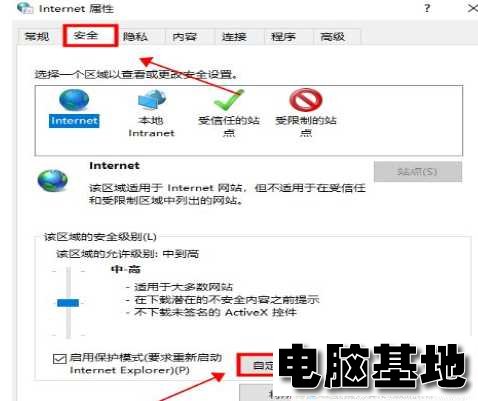
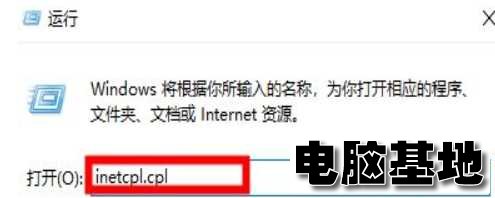
然后点击 “确定” 按钮,打开 Internet 属性窗口。
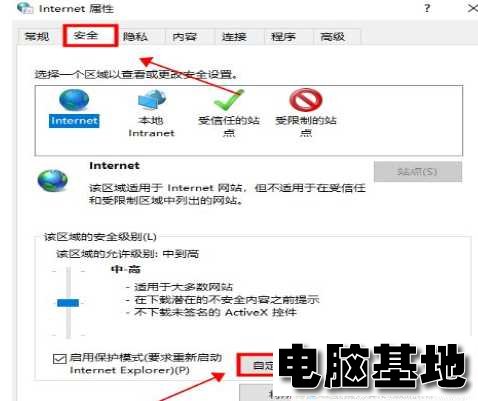
在 Internet 属性窗口中,选择 “安全” 选项卡,点击 “自定义级别(C)” 按钮,进入详细的安全设置页面。
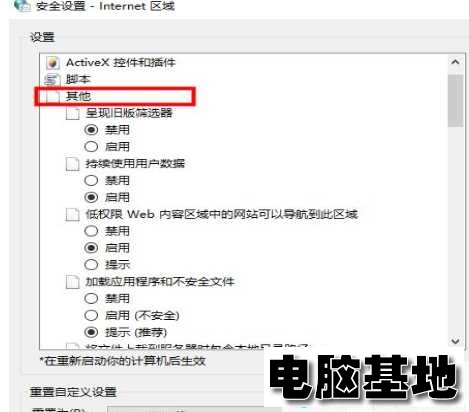
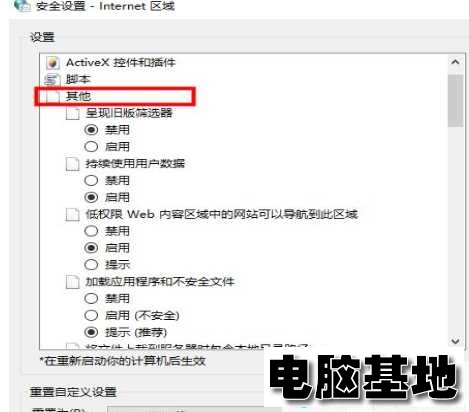
在设置页面中,滚动下拉列表,找到 “其他” 选项。在 “其他” 选项下,找到 “显示混合内容” 这一设置项,将其从 “禁用” 修改为 “启用”,然后点击 “确定” 按钮保存设置。
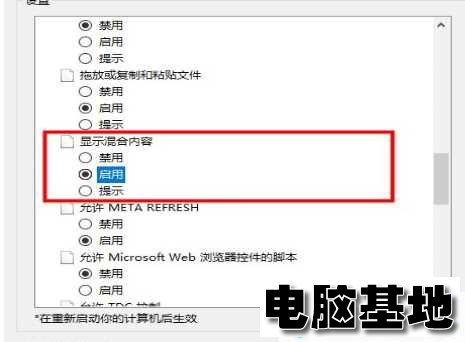
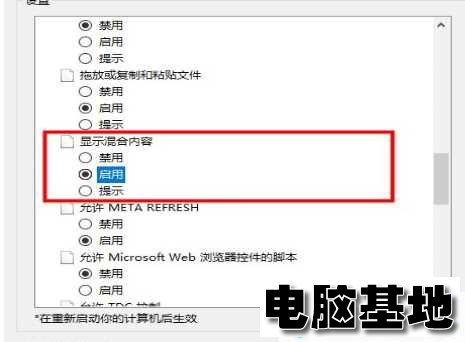
返回 “安全” 选项卡,选择当前正在使用的区域(如 “Internet” 区域),点击 “默认级别” 按钮,将当前区域的安全级别调整为默认值。
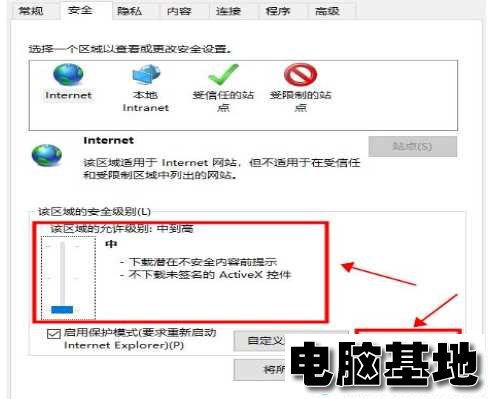
如果希望进一步降低安全级别,可以点击 “自定义级别” 进行更细致的调整,但需注意降低安全级别可能会增加计算机面临的风险。
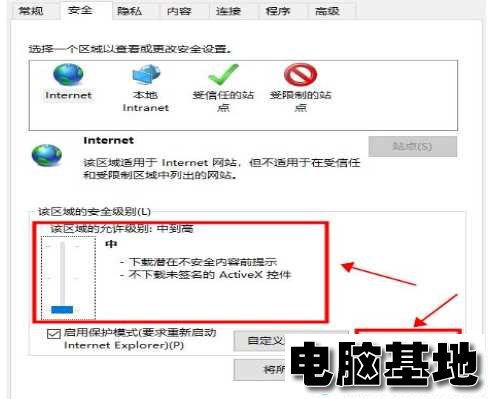
如果希望进一步降低安全级别,可以点击 “自定义级别” 进行更细致的调整,但需注意降低安全级别可能会增加计算机面临的风险。
调整 TLS 安全设置
右键点击 “此电脑” 图标,选择 “属性”,点击 “所有控制面板项”,再点击 “Internet 选项”。
选择 “高级” 标签,将 “使用 TLS1.0”“使用 TLS1.1”“使用 TLS1.2” 都勾选上,然后点击 “确定”。
将站点添加到受信任站点
打开 Internet 属性窗口,选择 “安全” 选项卡,单击 “受信任的站点”。
在受信任站点属性界面中单击 “站点” 按钮,然后单击 “添加” 按钮添加出现证书安全性的网站,注意必须以 https 开头。
添加成功后,点击关闭按钮,重新启动浏览器。
关闭 Windows Defender SmartScreen
以 Edge 浏览器为例:
打开浏览器,点击右上角的三个点。
在任务栏中点击 “设置”。
点击左侧任务栏的 “隐私和安全性”。
下拉到底,将 “Windows Defender SmartScreen” 关闭。
此外,还可以通过更新浏览器和操作系统到最新版本,以获得最新的安全补丁和功能改进;安装并运行可靠的安全软件,如杀毒软件、防火墙等,以实时检测和防御恶意软件的入侵;谨慎访问未知网站,特别是那些包含大量广告或要求提供个人信息的网站,来更好地应对 “此站点不安全” 的警告。
本文由电脑基地(www.diannaojidi.com)收集整理分享,转载请注明出处!电脑基地官网
郑重声明:本文版权归原作者所有,转载文章仅为传播更多信息之目的,如作者信息标记有误,请第一时间联系我们修改或删除,谢谢!